Tautan Perangkat
Aplikasi seluler Gmail adalah cara terbaik untuk tetap mendapatkan informasi terbaru saat bepergian. Namun, sesekali Anda mungkin perlu keluar dari akun Gmail di ponsel. Mungkin Anda ingin berhenti menerima email dari akun lama, atau Anda sedang berlibur dan ingin keluar dari jaringan untuk sementara waktu.

Saat keluar dari Gmail, Anda dapat menemukan prosesnya lebih rumit dari yang diharapkan. Faktanya, aplikasi Gmail bahkan tidak menampilkan tombol keluar.
Untungnya, artikel ini dapat membantu. Baca di bawah untuk mengetahui cara keluar dari aplikasi Gmail, terlepas dari apakah Anda menggunakan perangkat Android atau iOS.
Cara Keluar dari Aplikasi Gmail di Ponsel Android
Salah satu cara termudah untuk keluar dari aplikasi Gmail Anda adalah dengan menghapus akun Gmail Anda dari perangkat. Inilah cara melakukannya dalam beberapa langkah sederhana.
- Buka "Pengaturan" di ponsel atau tablet Anda.
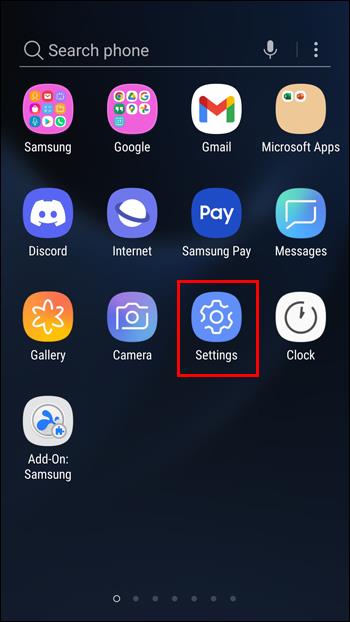
- Buka "Akun dan Sinkronisasi", lalu ke "Google".
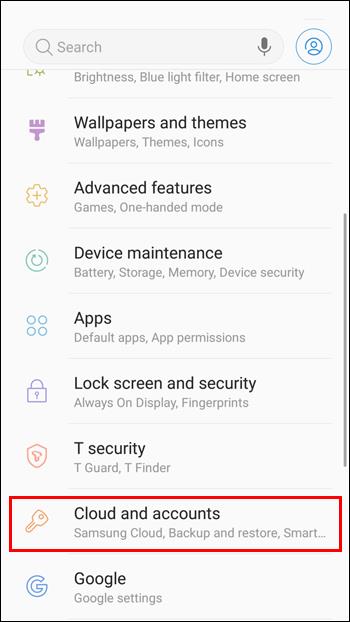
- Temukan akun Gmail yang ingin Anda hapus dan ketuk.
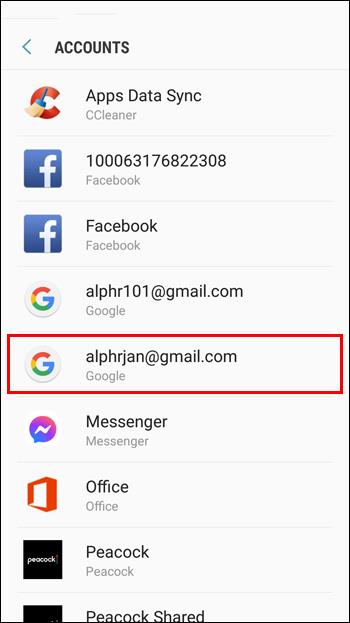
- Ketuk tiga titik vertikal untuk membuka opsi tambahan. Pilih "Hapus akun."
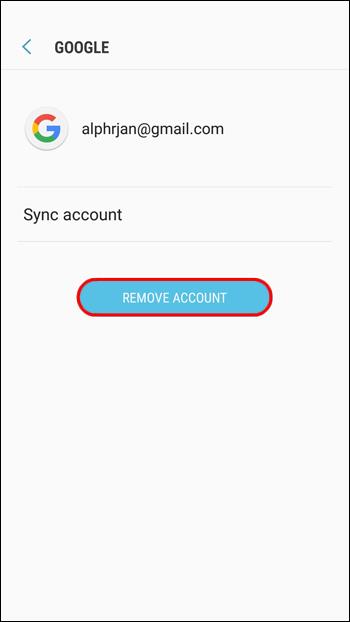
Jika Anda menggunakan metode ini, Anda harus menyadari bahwa ini akan menghapus akun di semua aplikasi di Google suite. Dengan kata lain, Anda tidak akan dapat menggunakan informasi pribadi yang ditautkan ke Maps, YouTube, Google Drive, atau layanan lain dari Google.
Atau, Anda dapat mencegah email baru muncul tanpa menonaktifkan akun Anda. Untuk melakukannya, cukup matikan opsi sinkronisasi:
- Buka akun Google Anda.
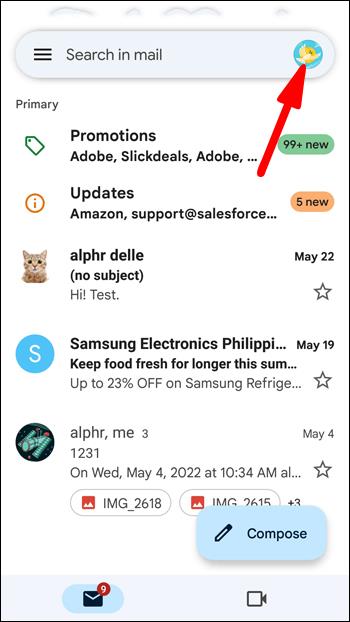
- Masukkan opsi "Sinkronisasi akun".
- Nonaktifkan tombol Gmail.
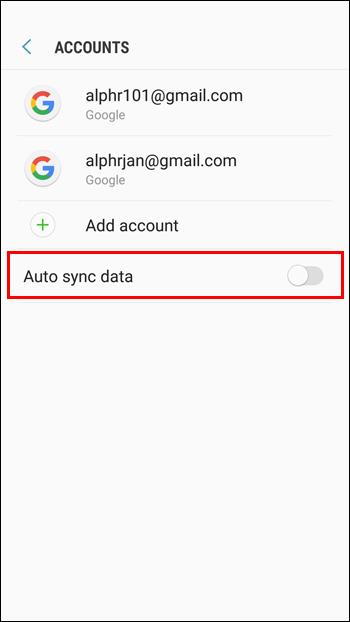
Metode terakhir adalah menghapus data Gmail Anda. Tindakan ini secara efektif akan menyebabkan aplikasi berperilaku seperti baru dipasang, dan Anda tidak akan masuk.
- Masukkan "Pengaturan", lalu "Aplikasi".
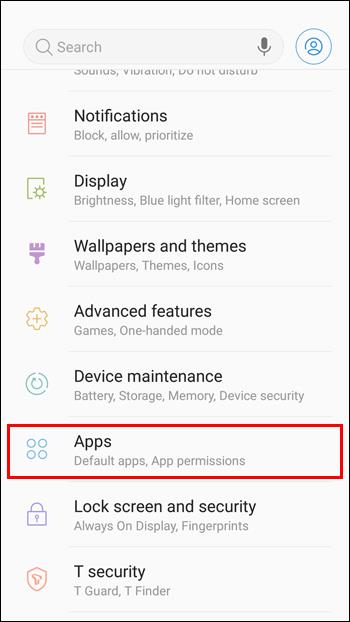
- Temukan "Google" dan ketuk di atasnya.
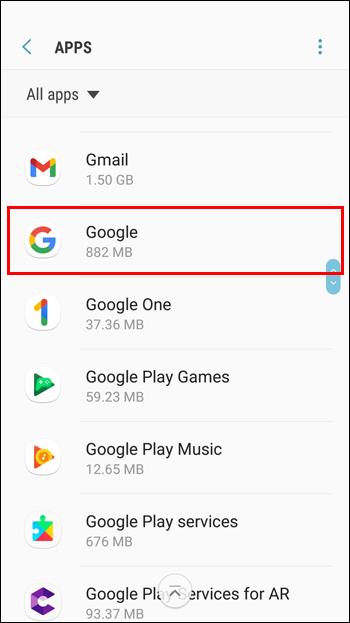
- Buka "Penyimpanan & Tembolok".
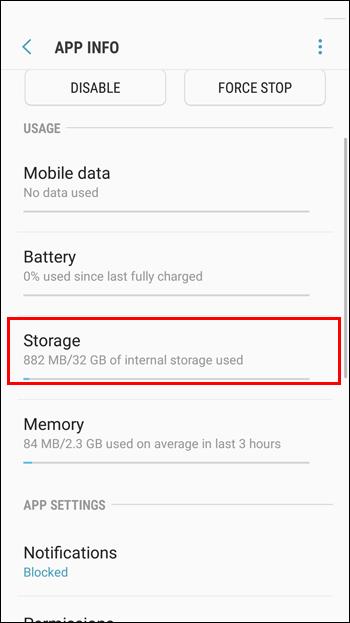
- Pilih "Hapus Penyimpanan" atau "Hapus Data".
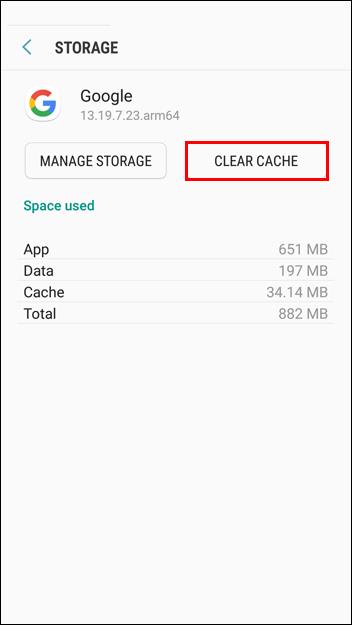
Menyetel ulang aplikasi Gmail Anda dengan cara ini tidak akan memengaruhi data yang tersimpan di akun Anda. Itu hanya akan menghapus informasi dari aplikasi di perangkat Anda.
Cara Keluar dari Aplikasi Gmail di iPhone
Untuk iPhone, cara paling andal untuk keluar dari aplikasi Gmail Anda adalah dengan mematikan akun Gmail Anda:
- Luncurkan Gmail dan ketuk gambar profil Anda.
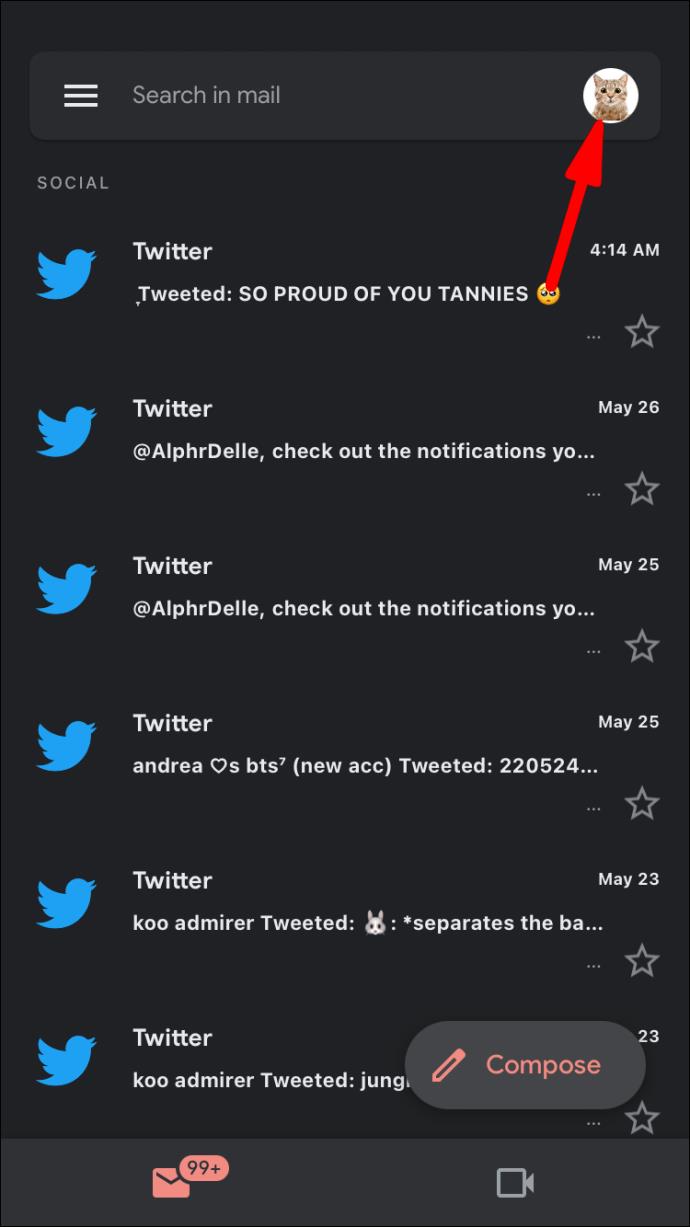
- Buka "Kelola akun di perangkat ini".
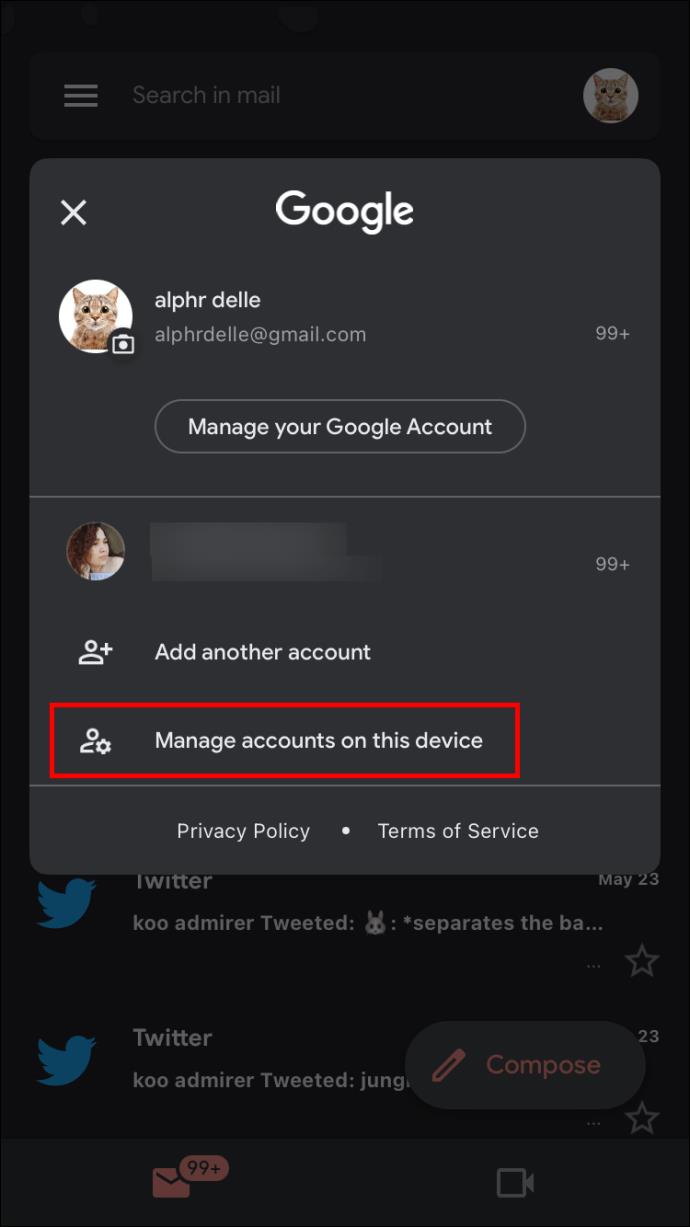
- Nonaktifkan tombol di sebelah akun Anda.
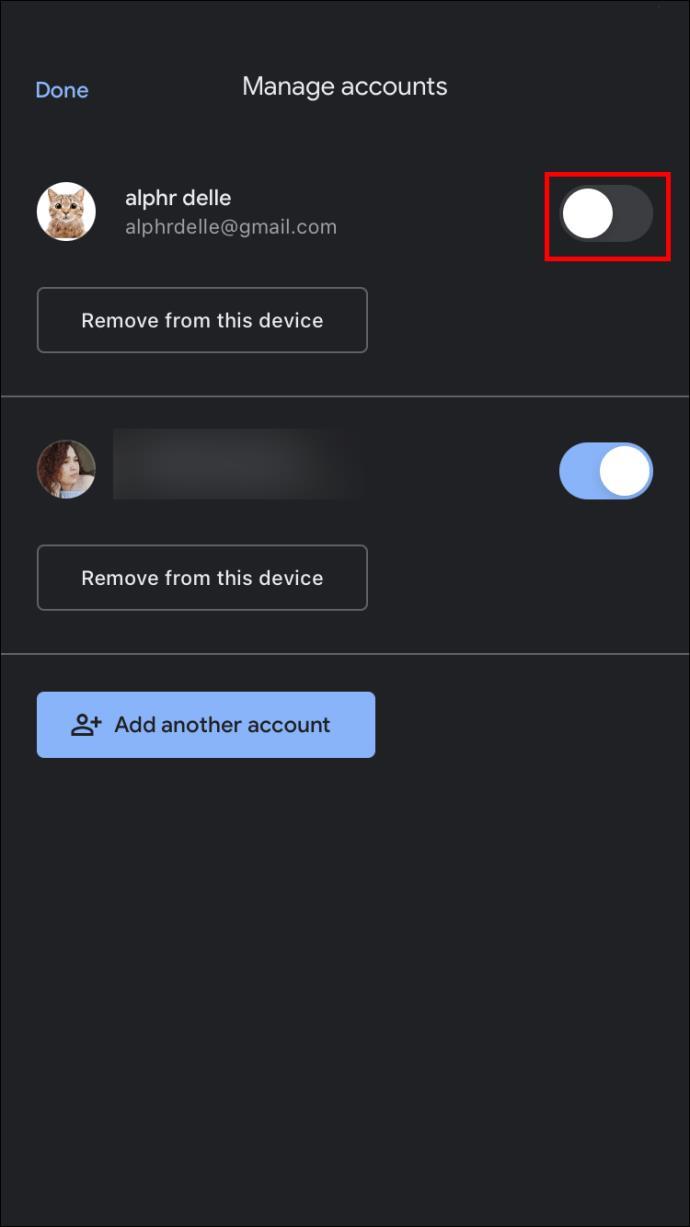
- Munculan akan muncul. Ketuk "Selesai".
Setelah Anda menonaktifkan akun, akun tersebut tidak akan muncul lagi di Gmail. Jika Anda ingin menyalakannya lagi, Anda dapat melakukannya dengan mengulangi proses di atas dan mengaktifkan tombol di langkah 3.
Selain metode ini, Anda juga dapat menghapus akun Google Anda sekaligus. Proses ini sangat mirip dengan yang pertama. Dua langkah pertama akan sama, tetapi pada langkah 3, Anda tidak akan mematikan tombol. Sebagai gantinya, Anda akan mengetuk "Hapus dari perangkat ini".
Cara Keluar dari Aplikasi Gmail di iPad
Anda dapat keluar dari akun Gmail di iPad dengan cara yang sama seperti di iPhone. Pilihan Anda akan turun untuk mematikan akun Gmail atau menghapus akun.
Untuk mematikan akun Anda, masuk ke aplikasi Gmail dan ikuti langkah-langkah berikut:
- Pilih foto profil Anda.
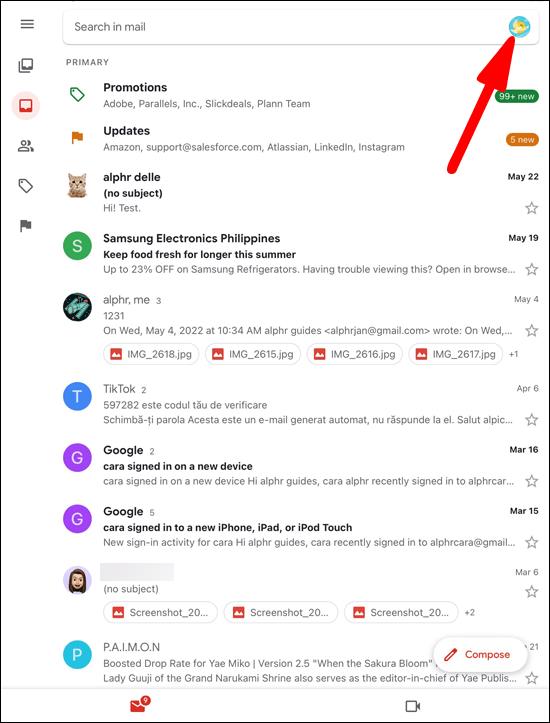
- Ketuk "Kelola akun di perangkat ini".
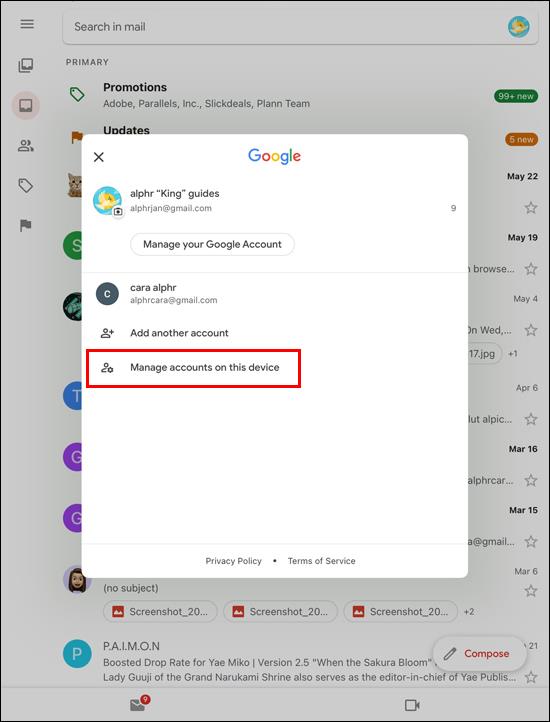
- Nonaktifkan tombol biru.
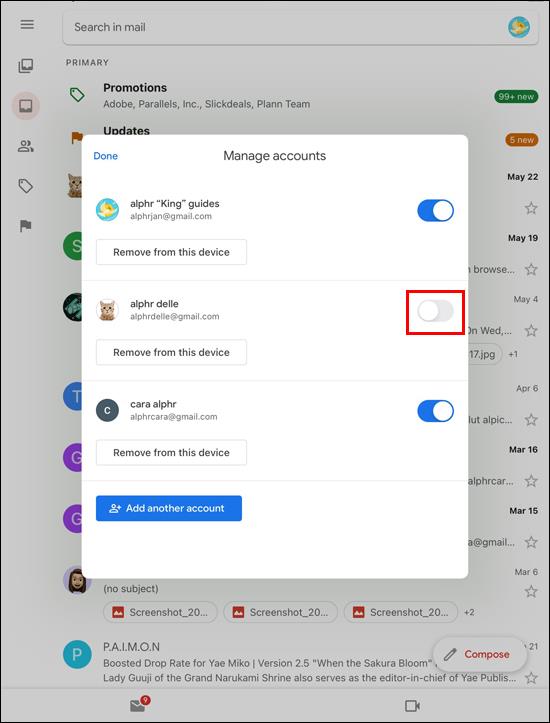
Jika Anda ingin menghapus akun, Anda harus mengulangi langkah 1 dan 2. Kemudian, pilih "Hapus dari perangkat ini", bukan langkah 3 awal.
Cara Keluar dari Aplikasi Gmail di Ponsel Samsung
Karena perangkat Samsung diberdayakan oleh Android, metode untuk keluar dari akun Gmail Anda di Samsung akan sama dengan perangkat Android lainnya.
Anda harus masuk ke "Pengaturan" dan pergi ke "Akun dan Sinkronisasi" atau, alternatifnya, "Akun dan Cadangan". Dari sana, Anda dapat menemukan akun Gmail Anda dan menonaktifkannya. Metode ini akan mencegah masuknya email baru. Semua informasi Anda akan tetap aman dan tidak ada yang akan dihapus. Tentu saja, Anda dapat mengakses email baru dengan mengaktifkan akun Gmail Anda.
Ucapkan selamat tinggal pada Aplikasi Gmail
Meskipun logout dari aplikasi Gmail tidak semudah beberapa tindakan lain di perangkat seluler, tindakan tersebut mungkin saja dilakukan.
Sekarang setelah Anda mempelajari cara keluar dari Gmail di ponsel atau tablet, Anda dapat menyediakan ruang untuk aplikasi email alternatif dan memilih opsi Anda.
Apakah Anda berhasil keluar dari aplikasi Gmail Anda? Beri tahu kami di komentar di bawah.



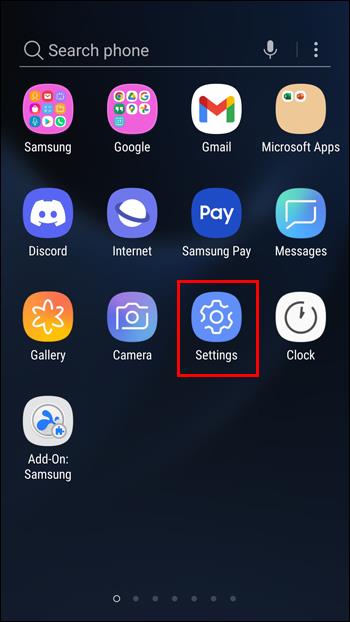
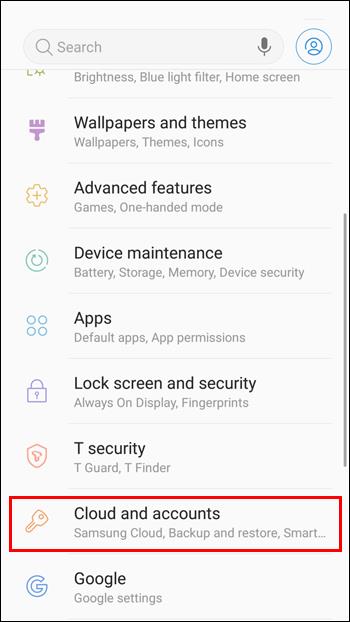
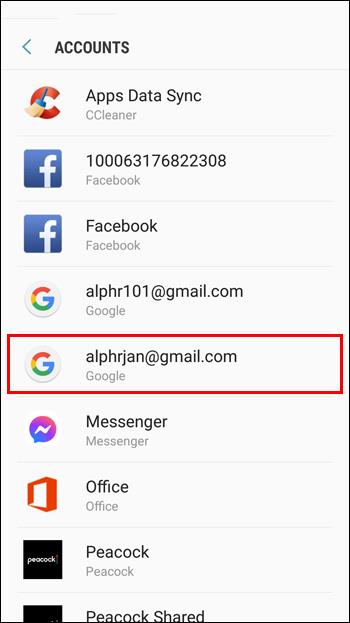
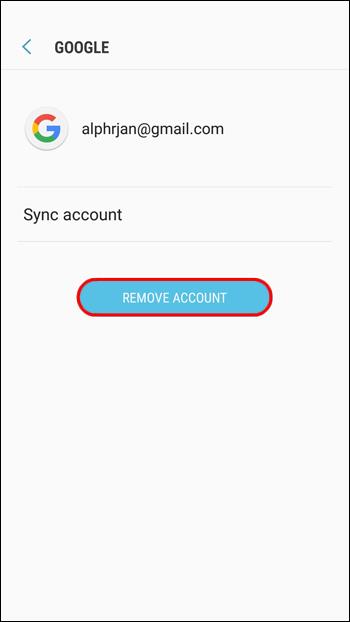
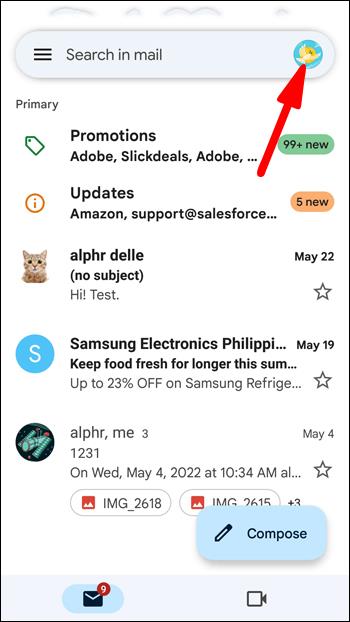
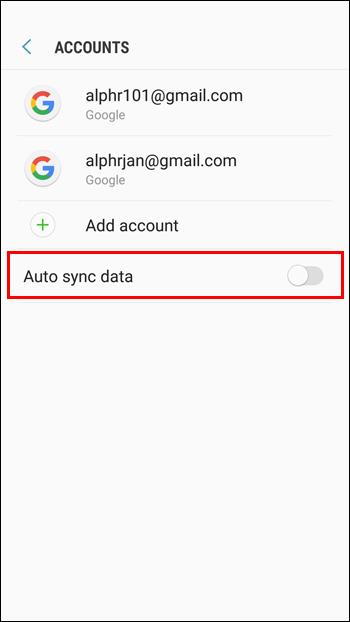
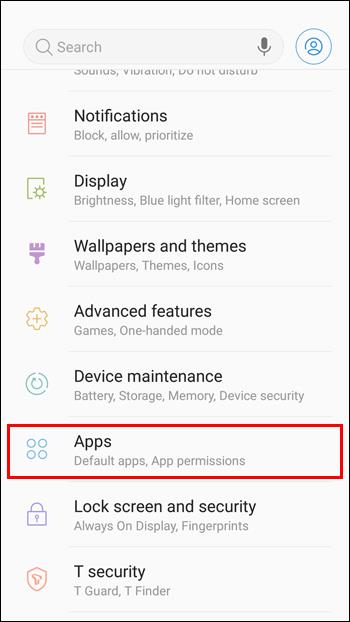
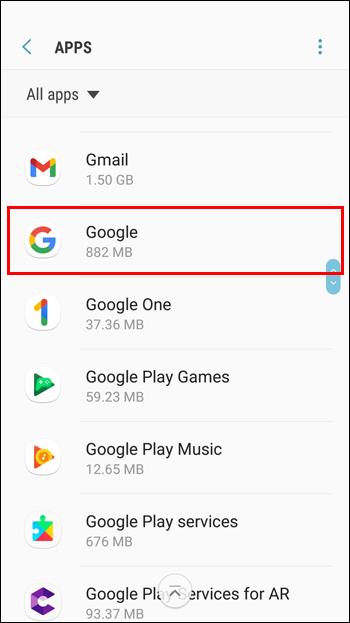
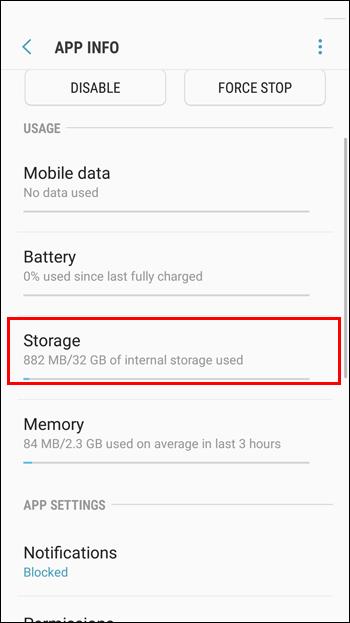
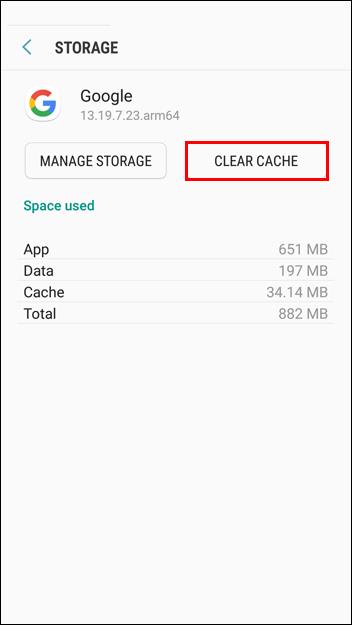
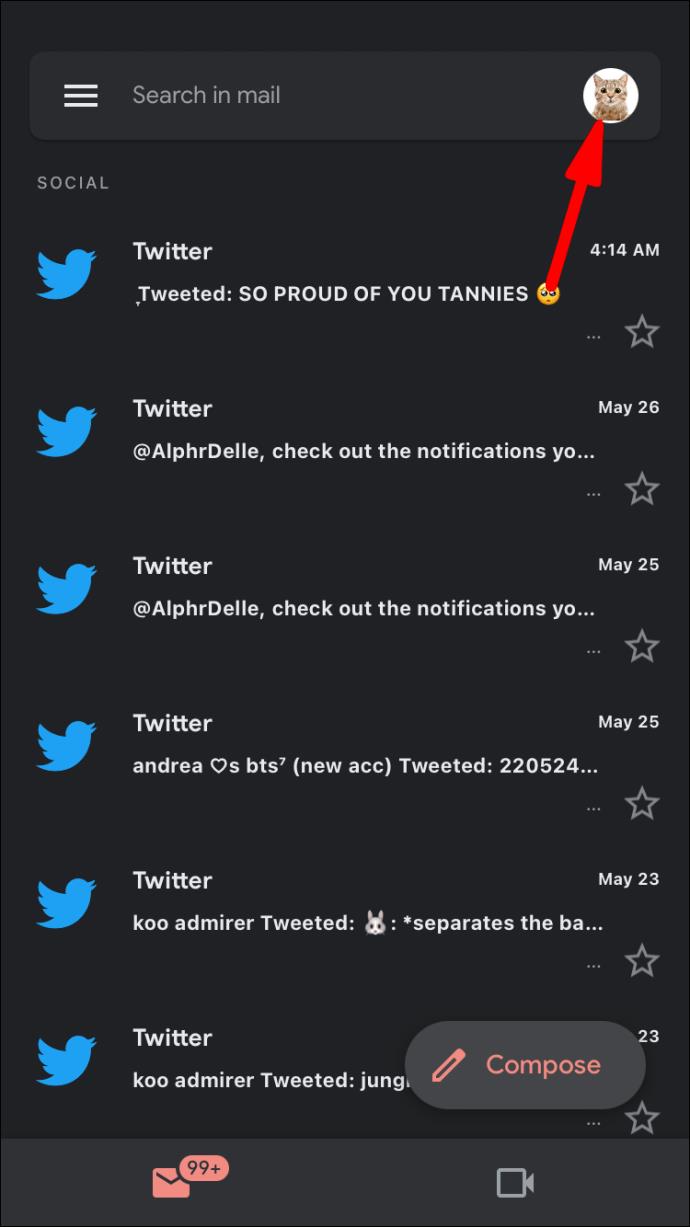
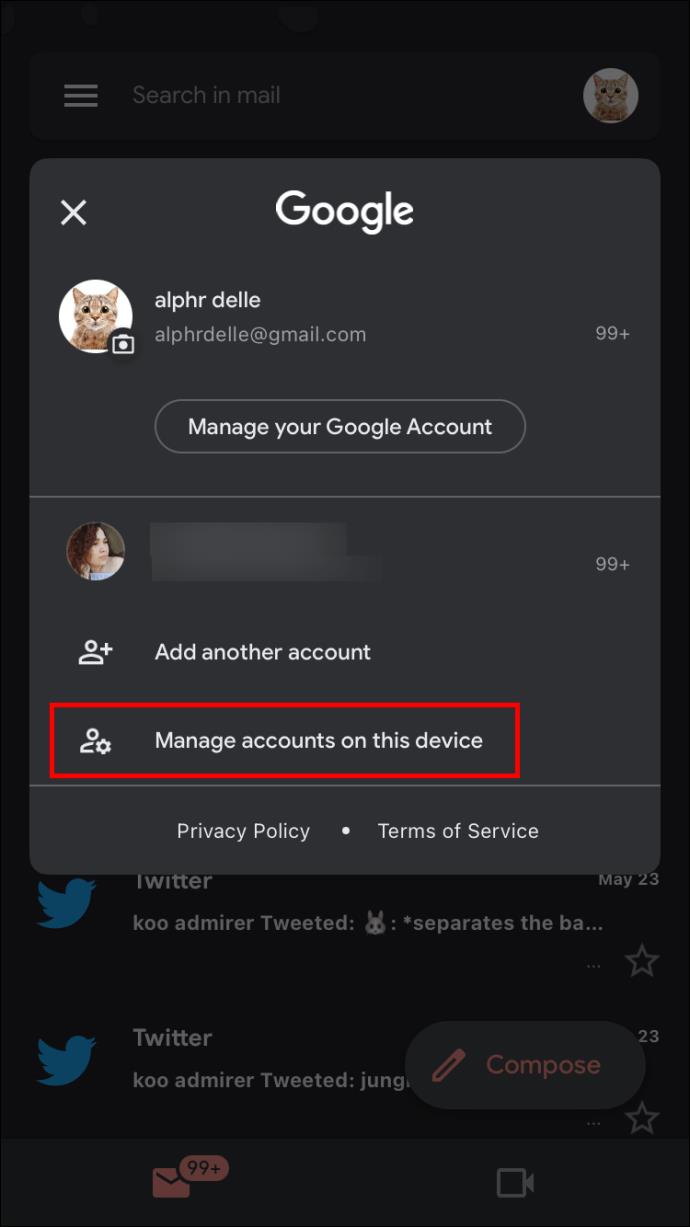
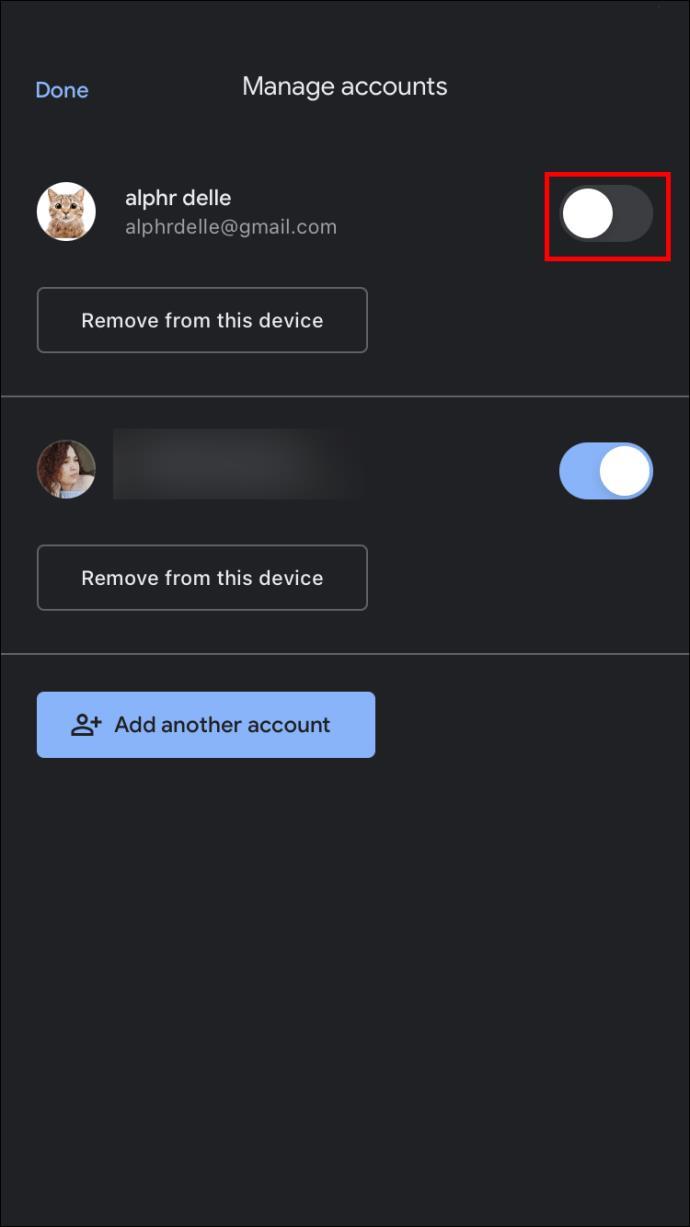
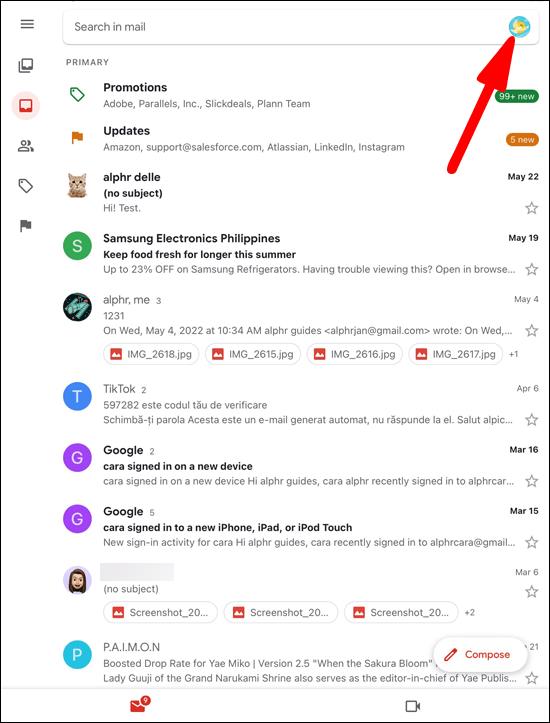
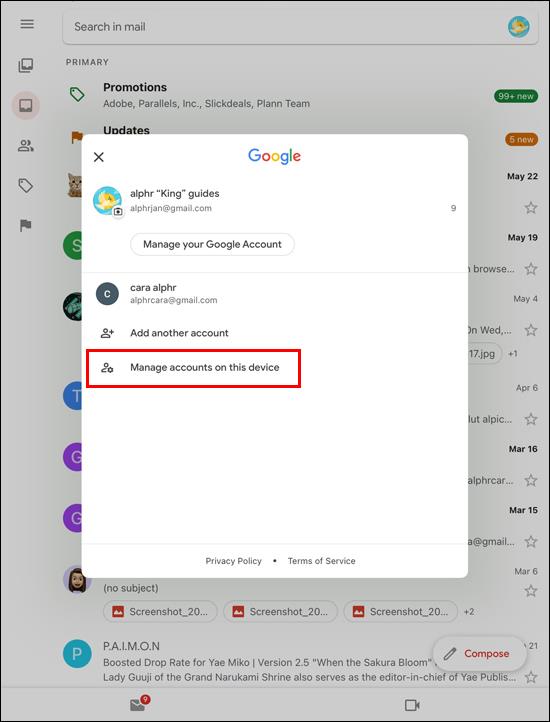
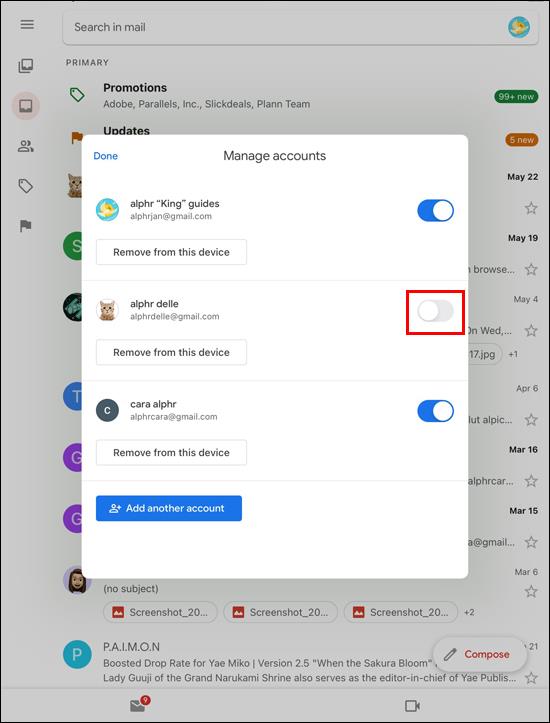






![Cara Mengubah Bahasa Di Netflix [Semua Perangkat] Cara Mengubah Bahasa Di Netflix [Semua Perangkat]](https://img.webtech360.com/resources6/s2/image-5188-0605161802346.jpg)






